本ページ内には広告が含まれます
ここではiPod touchで写真を編集する方法を紹介しています。
![]() iPod touchでは、写真の簡単な編集を行うことが可能です。カメラロールに保存されている写真、パソコンから取り込んだ写真、フォトストリームで共有している写真の編集が可能です。パソコンから取り込んだ写真、フォトストリームの写真を編集した場合、編集済み写真はカメラロール内に保存されます。
iPod touchでは、写真の簡単な編集を行うことが可能です。カメラロールに保存されている写真、パソコンから取り込んだ写真、フォトストリームで共有している写真の編集が可能です。パソコンから取り込んだ写真、フォトストリームの写真を編集した場合、編集済み写真はカメラロール内に保存されます。
1. 編集したい写真を選択する
iPod touchのホーム画面から「写真」アプリをタップします。アルバム内の写真から、編集したい写真を選択します。
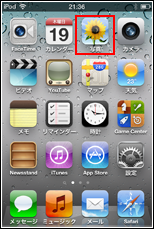
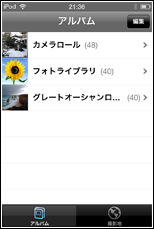
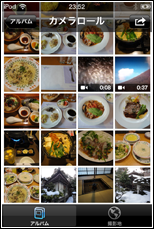
2. 写真を編集する
上部にある「編集」をタップすると、編集画面になります。編集後に「保存」をタップすると、カメラロール内の写真は"上書き保存"、フォトライブラリ内・フォトストリーム内の写真は"カメラロール内に保存"されます。
![]() 写真を回転する
写真を回転する
写真を回転します。下部に表示される"回転"アイコンをタップします。一回タップするごとに、90度左回転します。保存する場合は「保存」をタップします。



![]() 色彩を自動補正する
色彩を自動補正する
色彩を自動補正します。下部に表示される"自動補正"アイコンをタップします。そのまま上書き保存する場合は「保存」をタップします。"自動補正"をオフにしたい場合は、再度"自動補正"アイコンをタップします。



![]() 赤目を修正する
赤目を修正する
赤目を修正します。下部に表示される"赤目修正"アイコンをタップします。"赤目"をタップし、修正します。修正後、「適用」をタップします。「保存」をタップすると修正された写真が上書き保存されます。





![]() 写真をトリミングする
写真をトリミングする
写真をトリミングします。下部に表示される"トリミング"アイコンをタップすると編集画面になるので、トリミング範囲を指定します。範囲を指定後、「トリミング」をタップすると指定範囲がトリミングされます。「保存」をタップするとトリミングされた写真が上書き保存されます。


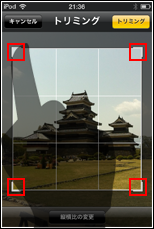


![]() 縦横比の変更をする
縦横比の変更をする
トリミングの指定範囲の縦横比を自動で調節することができます。

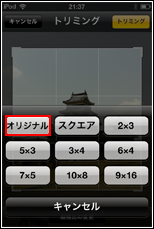

![]() フォトライブラリ内の写真(PCから転送した写真)・フォトストリームの写真を編集した場合
フォトライブラリ内の写真(PCから転送した写真)・フォトストリームの写真を編集した場合
フォトライブラリ内の写真(PCからコピーした写真)・フォトストリームアルバム内の写真を編集した場合、"カメラロール"に新規保存されます。編集前のオリジナル写真は、各アルバム内にそのまま残ります。

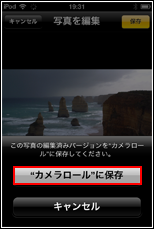

![]() 関連情報
関連情報
【Amazon】人気のiPhoneランキング
更新日時:2025/12/31 8:00
【Amazon】人気Kindleマンガ
更新日時:2025/12/31 8:00